Fantastical 2 全新的设计,专为Mac系统,自然语言引擎具有表现力和智能,因此您可以用自己的风格书写。今天macdown为您介绍的是Fantastical 2如何设置旅行时间和离开时间通知,一起来看看吧。
离开通知的时间
当您需要离开即将举行的活动时,Fantastical会根据前往那里的时间自动通知您。您可以在“警报”首选项中禁用自动保留通知时间的功能。通过将警报从“离开的时间”更改为“无”,或从“无”更改为“离开的时间”,启用或禁用单个事件的离开时间通知。离开通知的时间取决于您Mac的当前位置,如果您距离下一个活动的位置在三个小时之内,则会显示通知。
如果您希望有时间对新事件发出警报,请确保设置准确的位置。例如,如果您在金门大桥上有活动,则应键入金门大桥,然后从位置建议中选择金门大桥。如果您没有从建议中选择位置,那么您将没有时间离开通知。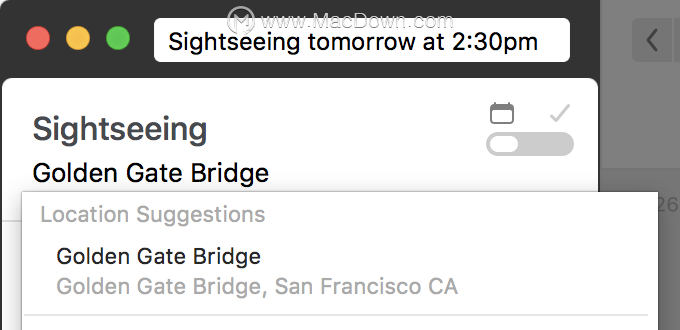
行程时间安排
您还可以设置事件的旅行时间,以帮助安排时间。单击显示详细信息按钮,然后从旅行时间弹出菜单中设置旅行时间。Fantastical会告诉您从家庭,工作或上一次活动到目的地所需的时间。如果您知道到达目的地所需的时间或多或少,也可以手动设置旅行时间。
您的家庭和工作地址是从“联系人”应用中的“我的卡”中获取的。如果尚未配置“我的卡”,则可以使用“通讯录”设置一个。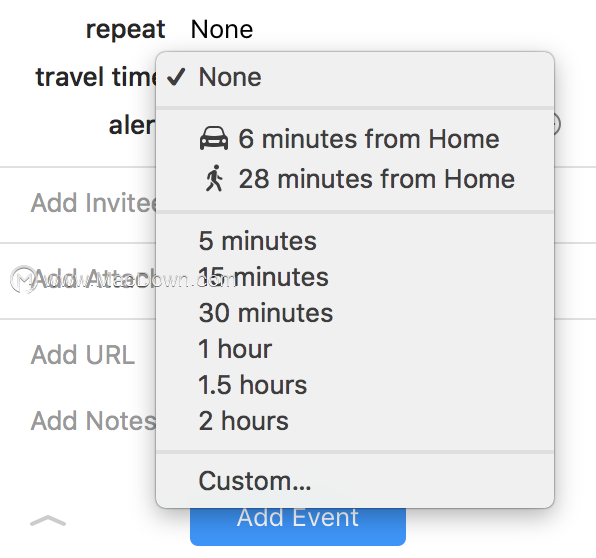
设置事件的旅行时间后,它将在“日”和“周”视图中阻止该时间。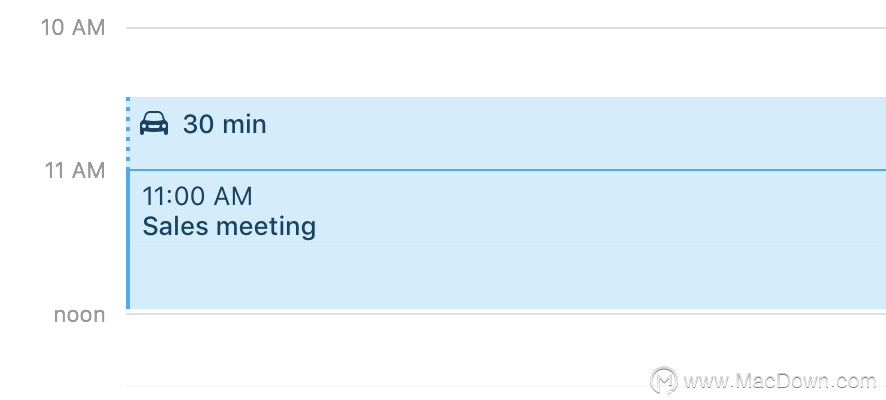
选择出行时间的出发地
Fantastical会使用您的家庭住址,工作地址或上次活动的地点来计算旅行时间。如果您在新活动的三个小时内有活动,那么Fantastical会以该活动的位置为起点。否则,如果“常规”设置中的时间在一天的开始和结束之内,则Fantastical将使用您的工作地址。如果活动不在您的上班或下班时间,周末或您没有工作地址,则Fantastical将使用您的家庭住址。
如果要临时在使用家庭住址和工作地点之间切换,请在单击旅行时间弹出窗口时按选项键。如果Fantastical通常使用您的家庭住址,它将改为使用您的工作地址,反之亦然。
以上就是小编为您介绍的Fantastical 2使用方法,喜欢这款日历软件的朋友,可以到在本页面点击立即下载哦。
攻略专题
查看更多-

- 《洛克王国手游》雪莉再生机介绍
- 194 2025-02-22
-

- 《洛克王国手游》护主犬介绍
- 112 2025-02-22
-

- 《三国谋定天下》s6开荒最强阵容搭配推荐
- 198 2025-02-22
-

- 《蛋仔派对》小恶魔星紫获取方法
- 143 2025-02-22
-

- 《原神》绮良良圣遗物词条搭配攻略
- 217 2025-02-22
-

- 《原神》琳妮特武器选择推荐
- 159 2025-02-22
热门游戏
查看更多-

- 快听小说 3.2.4
- 新闻阅读 | 83.4 MB
-

- 360漫画破解版全部免费看 1.0.0
- 漫画 | 222.73 MB
-

- 社团学姐在线观看下拉式漫画免费 1.0.0
- 漫画 | 222.73 MB
-

- 樱花漫画免费漫画在线入口页面 1.0.0
- 漫画 | 222.73 MB
-

- 亲子餐厅免费阅读 1.0.0
- 漫画 | 222.73 MB
-






